现在游戏越来越多,几乎每个人都会下载游戏玩,但是很多用户都会遇到Windows7系统下的游戏不能完全屏幕,那么如何处理这个问题呢?Windows7系统下的游戏如何完全屏幕?不知道的朋友很快就会看到Windows7系统下的游戏无法完全屏幕解决方案!
方法/步骤:
1.如果是由于机器的分辨率,请先检查显卡驱动器和桌面的分辨率。大多数游戏不能完全屏幕,因为机器的分辨率设置,一些软件也是如此。这些可以简单地调整分辨率。
2.在这里,处理自身分辨率的比例无法达到当前屏幕的长宽比。
3.首先打开操作(Win R),如图所示:
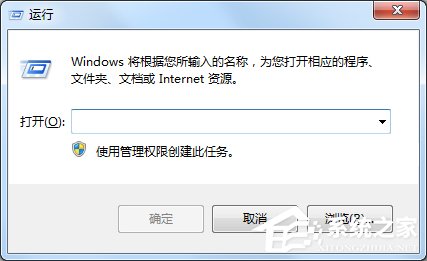
4.打开注册表编辑器,输入操作框regedit。
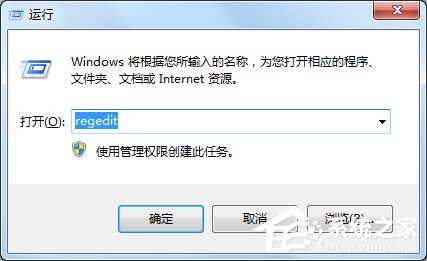
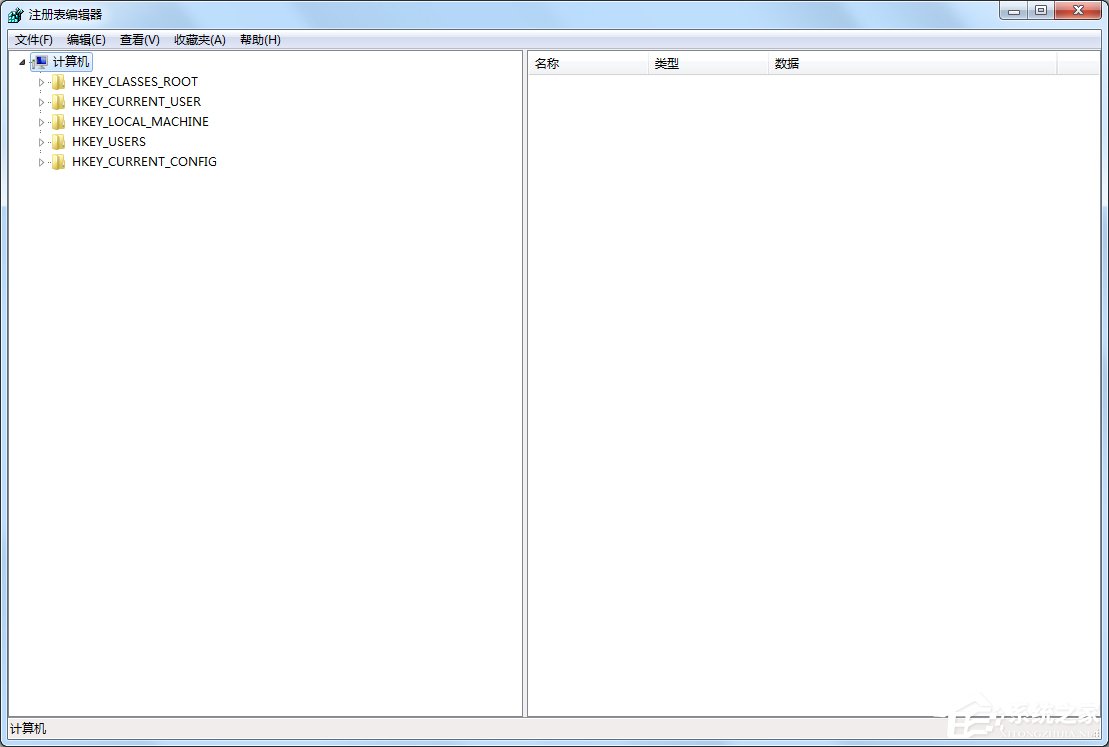
5.依次找位置:HKEY_LOCAL_MACHINE-SYSTEM-controlset001-control-graphicsdrivers-configuration。
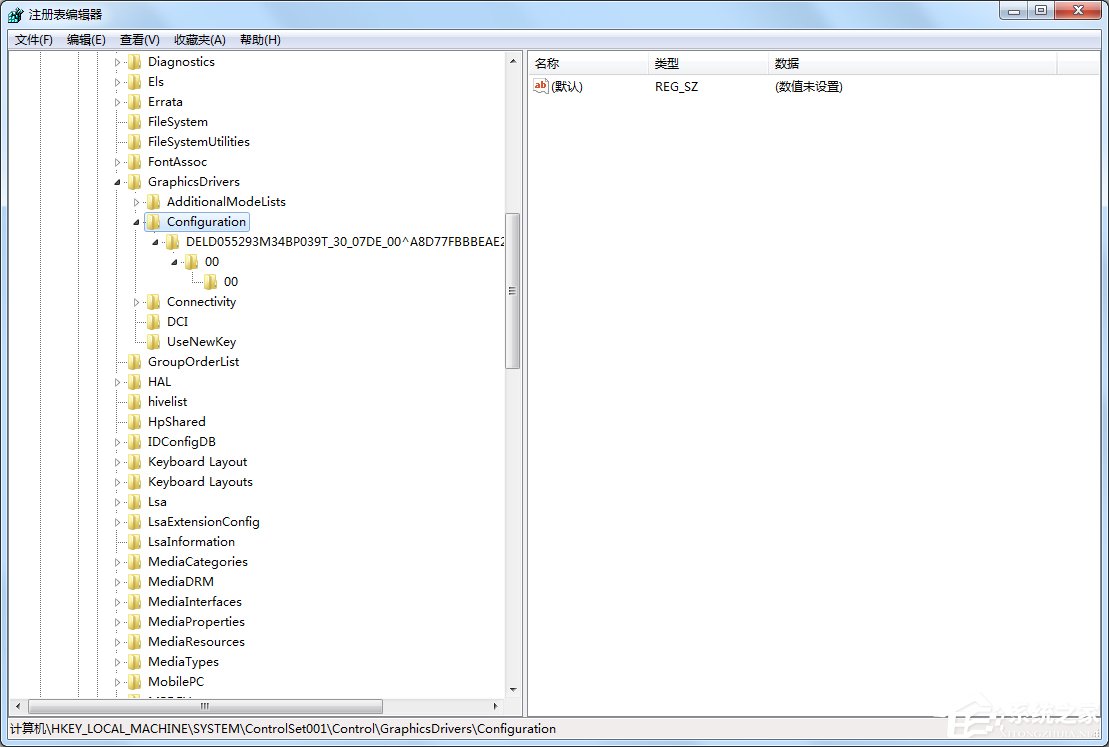
6.在注册表编辑器中选择搜索和输入Scaling,搜索右框Scaling,选择修改右Scaling,默认情况下,将值改为(3)。
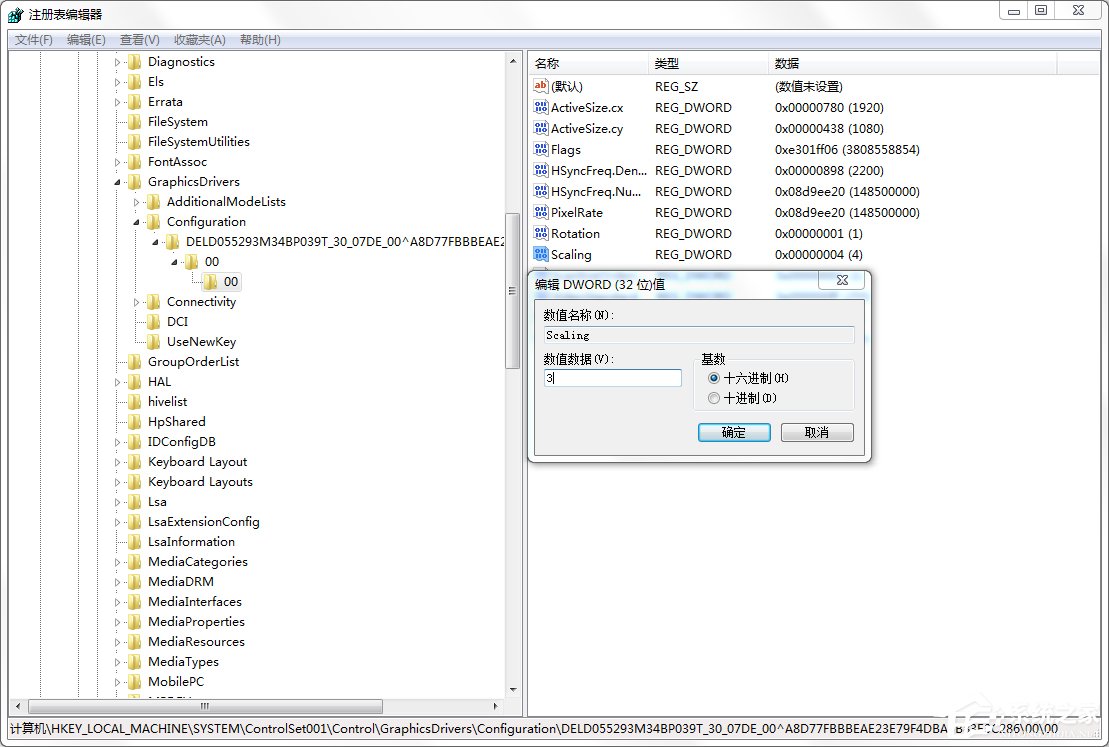
7.确定完成工作,关闭注册表编辑器,然后进入不能全屏的游戏,就可以看到效果。
注:注:
有些人有时可能会把(4)改成(3),但仍然不能完全屏幕。您可以查看注册表Configuration下是否有Scaling,并将所有Scaling修改为3保存。
以上是Windows7系统下游戏如何全屏教程。方法很简单。我们只需要打开注册表编辑器,依次找到它HKEY_LOCAL_MACHINE-SYSTEM-ControlSet001-Control-GraphicsDrivers-Configuration,最后将Configuration下的所有Scaling值改为3。

 Win11共享打印机无法连接解决方法?错误代码0x00000bc4
Win11共享打印机无法连接解决方法?错误代码0x00000bc4 Win11专业版激活密钥KEY/序列号(100%有效激活)
Win11专业版激活密钥KEY/序列号(100%有效激活) Win11激活工具_小马永久激活工具
Win11激活工具_小马永久激活工具 Win11怎么配置ADB环境变量 Win11配置ADB环境变量教程
Win11怎么配置ADB环境变量 Win11配置ADB环境变量教程 Win11系统查找文件夹大小的技巧
Win11系统查找文件夹大小的技巧 Win11右键菜单open in windows terminal怎么关?
Win11右键菜单open in windows terminal怎么关? Win11怎么样用网银?Win11无法使用网银的处理办法
Win11怎么样用网银?Win11无法使用网银的处理办法 Win11右键菜单关闭open in windows Terminal的方法
Win11右键菜单关闭open in windows Terminal的方法 QQ装机部落-装机必备合集包正式版 2022.07最新官方版
QQ装机部落-装机必备合集包正式版 2022.07最新官方版 火绒恶性木马专杀工具正式版1.0.0.32官方版
火绒恶性木马专杀工具正式版1.0.0.32官方版 NN加速器正式版7.0.5.1官方版
NN加速器正式版7.0.5.1官方版 Blubox正式版5.2.1.1435官方版
Blubox正式版5.2.1.1435官方版 Iperius Backup Home Premium正式版5.8.1.0官方版
Iperius Backup Home Premium正式版5.8.1.0官方版 磁盘填充器正式版1.6官方版
磁盘填充器正式版1.6官方版 罗技m330鼠标驱动正式版6.40.169官方版
罗技m330鼠标驱动正式版6.40.169官方版 虹光at320a扫描仪驱动正式版15.0官方版
虹光at320a扫描仪驱动正式版15.0官方版 转转大师GIF制作软件正式版1.0.2.8官方版
转转大师GIF制作软件正式版1.0.2.8官方版 Substance Player正式版10.1.1官方版
Substance Player正式版10.1.1官方版 极速看图正式版1.2.8.2205官方版
极速看图正式版1.2.8.2205官方版 Ashampoo Snap正式版10.0.8官方版
Ashampoo Snap正式版10.0.8官方版 辛巴食品安全通正式版2019官方版
辛巴食品安全通正式版2019官方版 迷你家装造价正式版2018R8官方版
迷你家装造价正式版2018R8官方版 启锐QR-368打印机驱动正式版2.3.3官方版
启锐QR-368打印机驱动正式版2.3.3官方版 SMPlayer 32位正式版19.10.0官方版
SMPlayer 32位正式版19.10.0官方版 PGWARE PcMedik正式版8.10.21.2019官方版
PGWARE PcMedik正式版8.10.21.2019官方版 JCreator正式版5.0官方版
JCreator正式版5.0官方版 Advanced ETL Processor正式版3.9.5.0官方版
Advanced ETL Processor正式版3.9.5.0官方版 得力考勤管理系统正式版3.7.1官方版
得力考勤管理系统正式版3.7.1官方版